如何用PS把图片裁剪成花朵
1、第一步:打开ps软件,单击“文件--打开”,选择需要裁剪成花朵形状的图片,单击“打开”按钮。
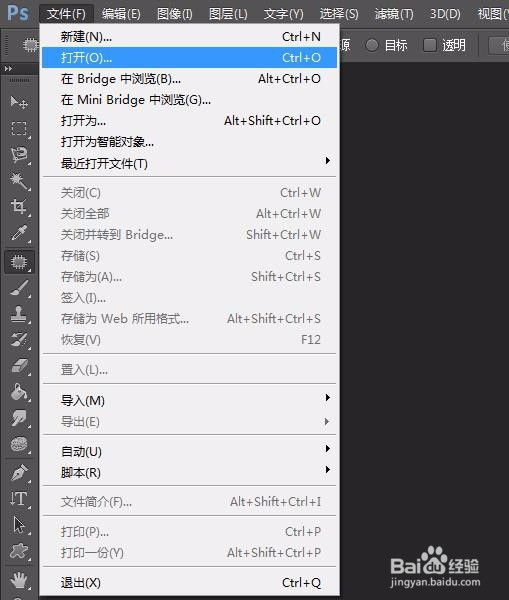
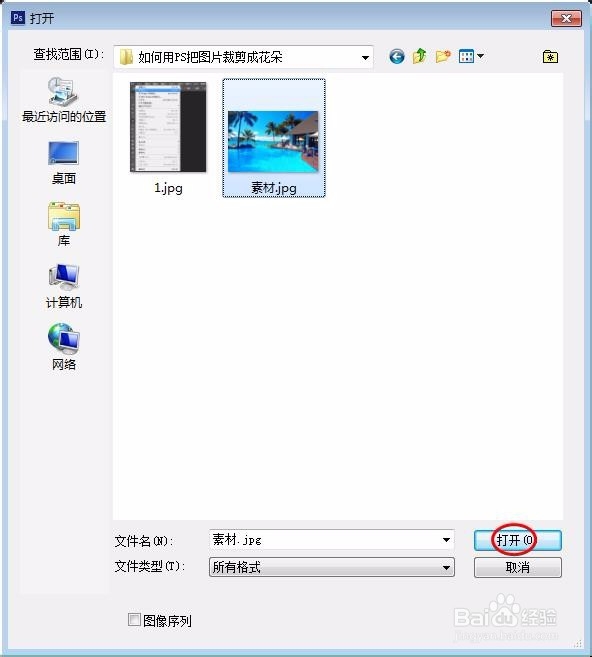

2、第二步:选择左侧工具栏中的“自定形状工具”。
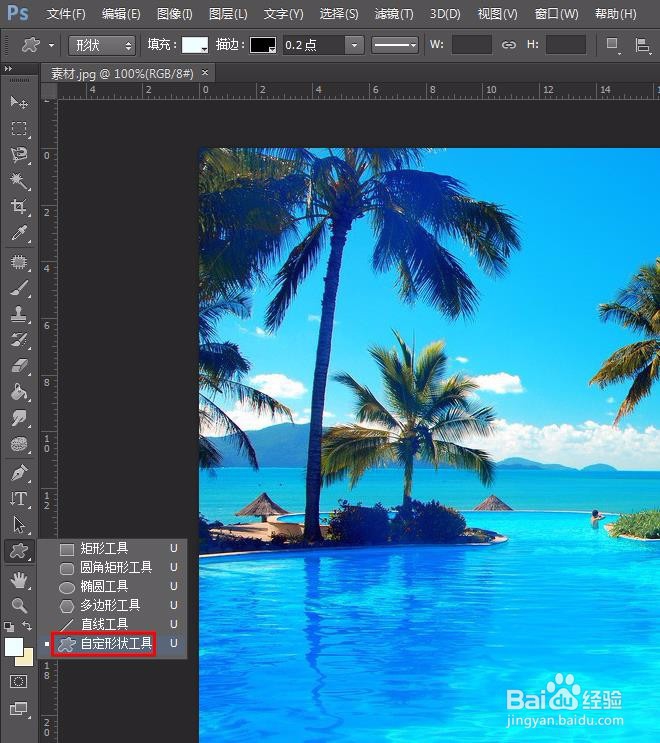
3、第三步:在上方切换成“路径”模式,在后面形状中找到花朵的形状。
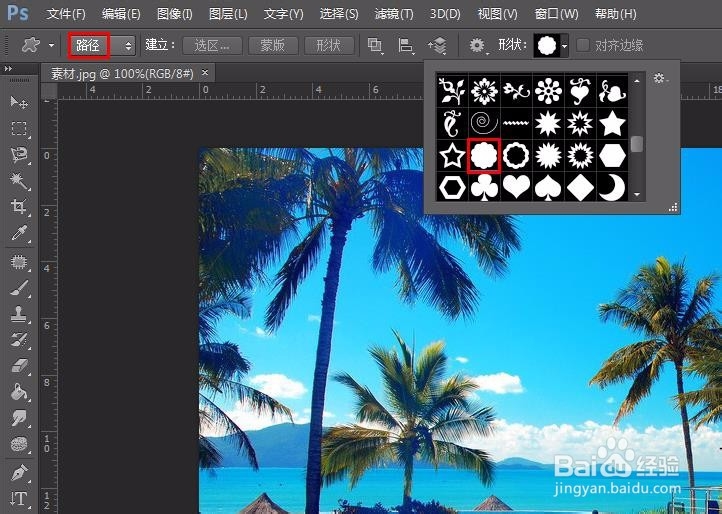
4、第四步:按住shift键,拖动鼠标左键画出花朵的形状,单击上方工具栏中的“选区”按钮。
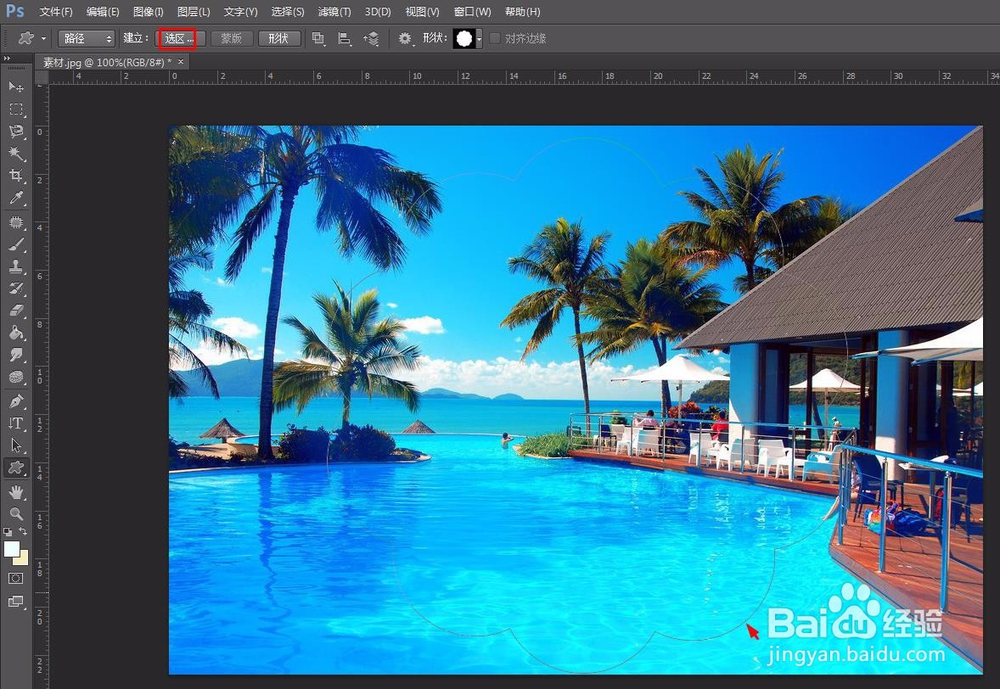
5、第五步:在弹出的“建立选区”对话框中,羽化半径设置为1,勾选上“消除锯齿”,单击“确定”按钮,花朵就会变成选区。
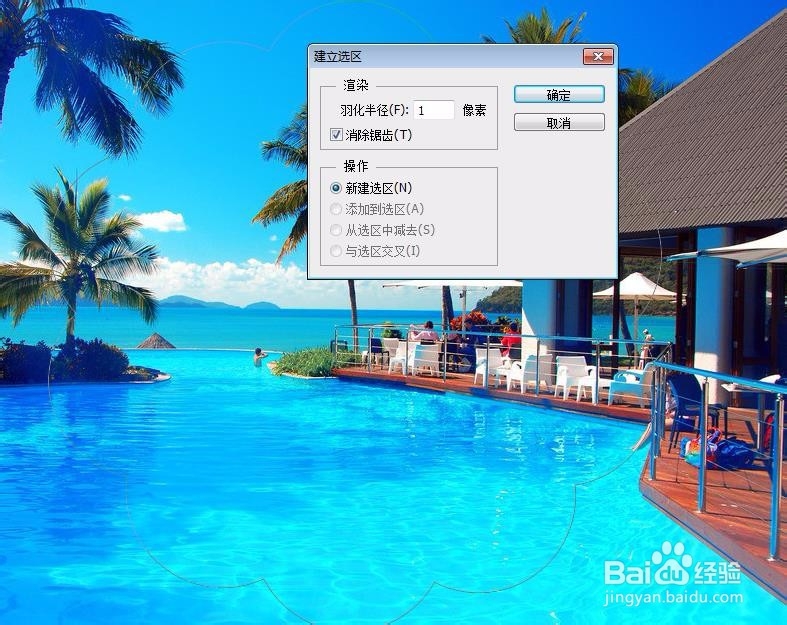
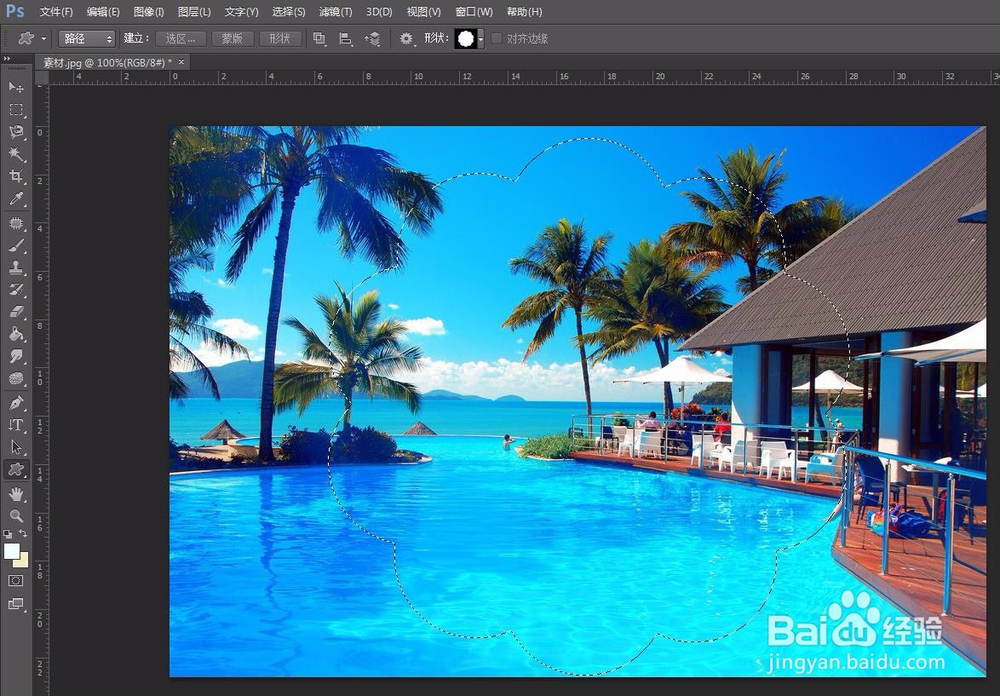
6、第六步:按Ctrl+J键复制出花朵选区,关闭背景图层。
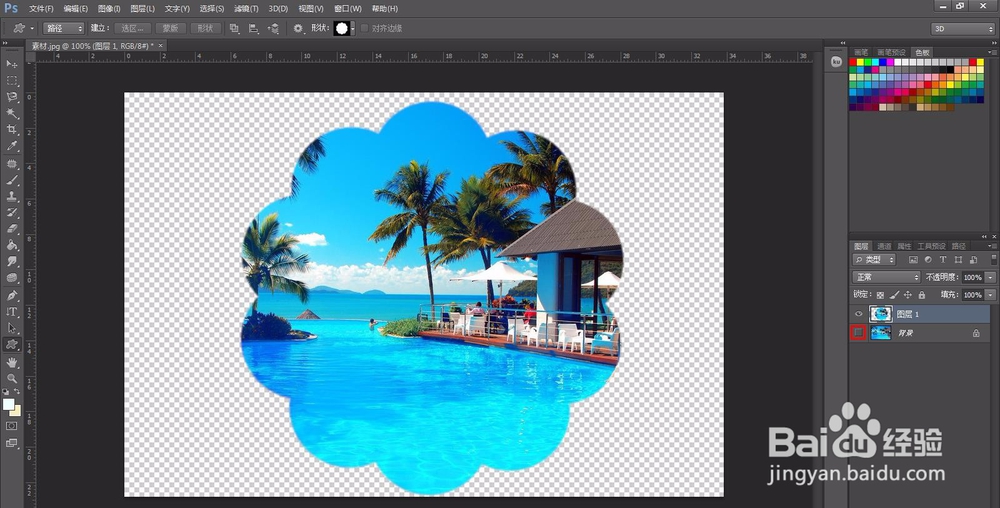
7、第七步:单击菜单栏中的“文件--存储为”,将花朵形状的图片存为png格式,就完成了。

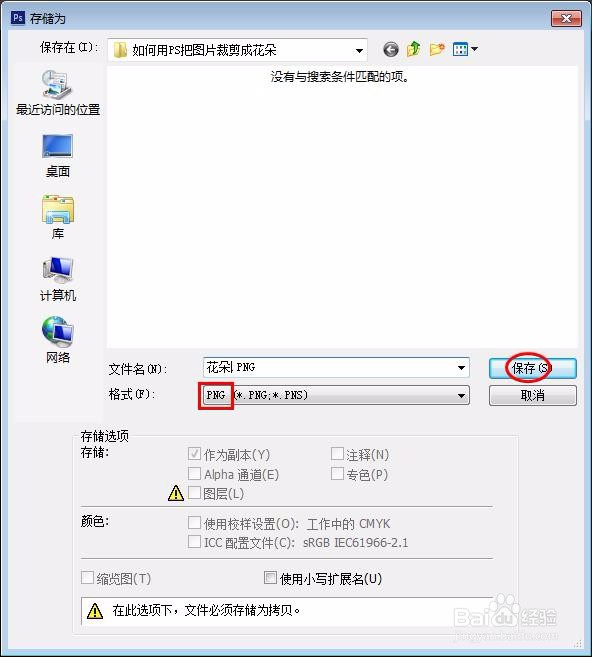
声明:本网站引用、摘录或转载内容仅供网站访问者交流或参考,不代表本站立场,如存在版权或非法内容,请联系站长删除,联系邮箱:site.kefu@qq.com。
阅读量:155
阅读量:146
阅读量:118
阅读量:76
阅读量:26